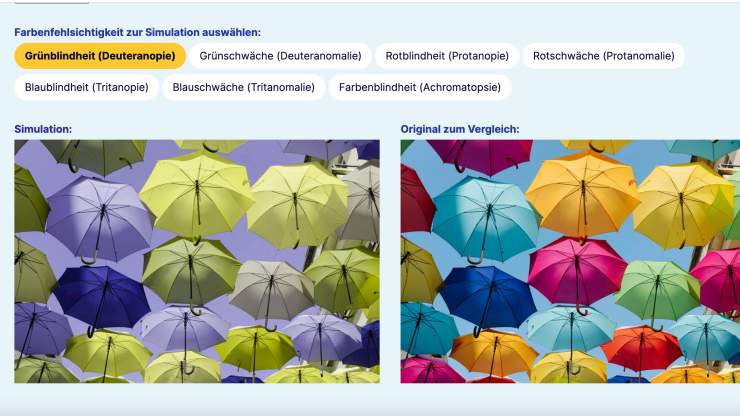Woran erkenne ich, ob ein digitales Angebot barrierefrei ist? Dazu gab es ja an dieser Stelle in loser Reihenfolge bereits mehrere Tipps, mit welchen Tools man bestimmte Kriterien digitaler Barrierefreiheit prüfen kann: z. B. ob die Kontraste stimmen – was wichtig ist für Menschen mit Sehbehinderung. Oder den Hinweis auf den Android Accessibility Scanner, mit dem man die Barrierefreiheit von Android-Apps überprüfen kann.
Zwei weitere wichtige Kriterien für die Barrierefreiheit eines digitalen Angebots sind:
- Alle Informationen werden auch ohne Farben vermittelt.
- Alle Informationen eines digitalen Angebots können auch dann wahrgenommen werden, wenn die Farben invertiert werden.
Das bedeutet: Sind z. B. Menüpunkte, Links und Schaltflächen auch dann als solche erkennbar, wenn sie ohne Farbe oder mit invertierten Farben wahrgenommen werden? Oft werden beispielsweise Links in Texten zunächst nur durch eine blaue Farbe als solche kenntlich gemacht – sie sollten zusätzlich durch einen Unterstrich als Links erkennbar sein und im Idealfall nicht erst dann, wenn man mit der Maus über den Link fährt.
Dies ist wichtig für Menschen mit einer Farbsehschwäche oder Menschen mit einer Sehbehinderung, die sich die farbliche Darstellung eines digitalen Angebots so anpassen, dass sie dieses bestmöglich wahrnehmen können. Dies kann je nach Art der Sehbehinderung sehr unterschiedlich sein.
Wie kann man testen, ob das eigene digitale Angebot auch ohne Farben oder mit invertierten Farben funktioniert? Dazu sollte man die farbliche Darstellung des digitalen Angebots einmal so anpassen, wie es auch Menschen mit Sehbeeinträchtigung tun würden. Dazu findet man in den Einstellungen der jeweiligen Betriebssysteme verschiedene Möglichkeiten:
Farbdarstellung anpassen in Windows
Die Ansicht in Graustufen bzw. mit invertierten Farben einstellen:
- Einstellungen (Zahnradsymbol) – Barrierefreiheit – Farbfilter
- Farbfilter aktivieren – Graustufe oder Invertiert aktivieren
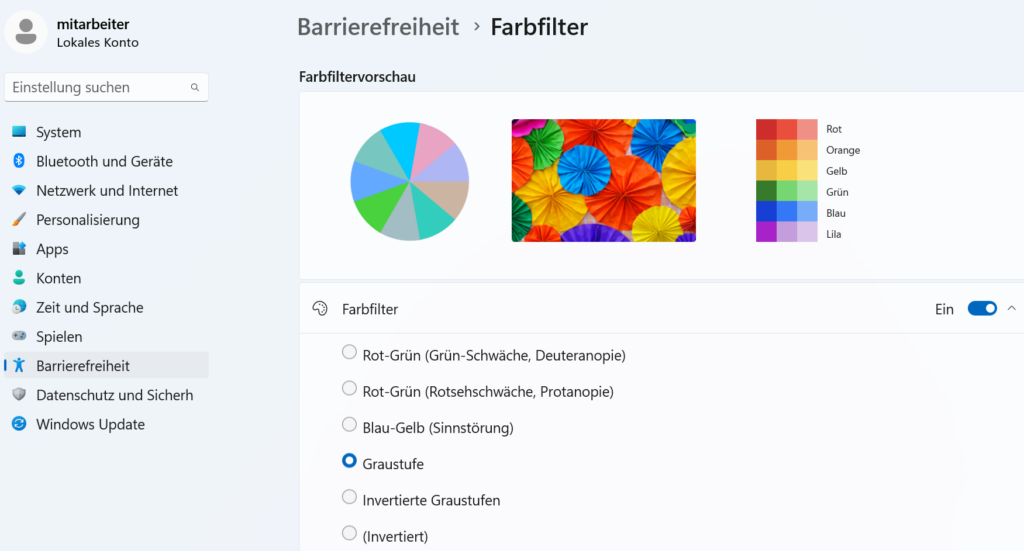
Neben Graustufen – was der Wahrnehmung eines vollständig farbenblinden Menschen entspricht – lassen sich auch andere Filter aktivieren, die die Wahrnehmung z. B. von Menschen mit Rot-Grün-Schwäche etc. entspricht.
Farbdarstellung anpassen in Mac
Die Ansicht in Graustufen einstellen:
- Systemeinstellungen (Zahnradsymbol) – Bedienungshilfen – Anzeige
- Farbfilter aktivieren – Graustufen
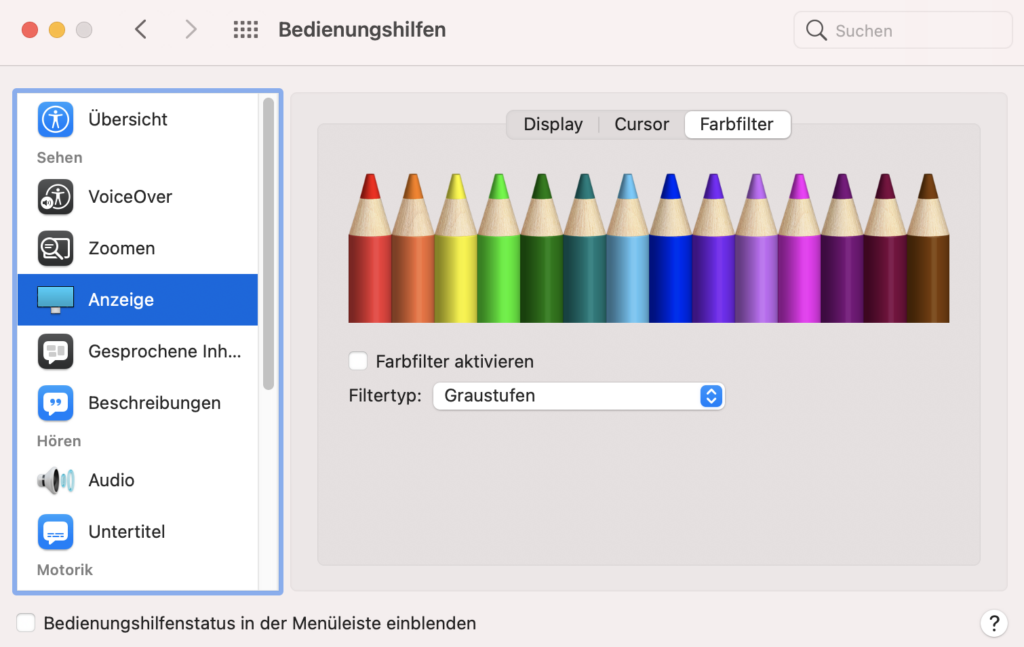
Die Ansicht mit invertierten Farben einstellen:
- Systemeinstellungen (Zahnradsymbol) – Bedienungshilfen – Anzeige
- Display – Farben umkehren
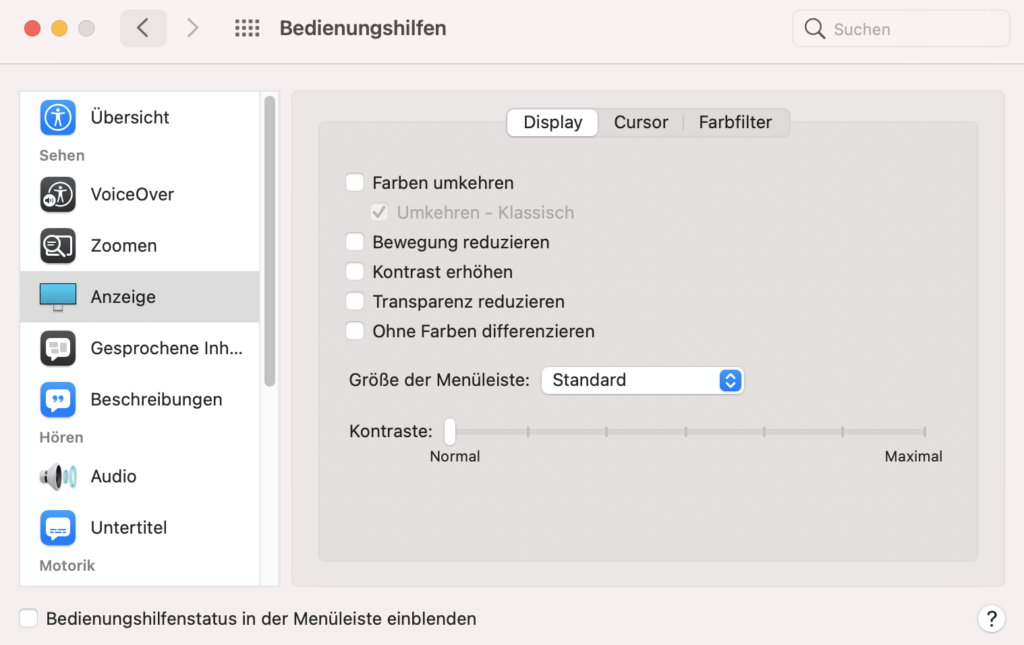
Übrigens: Diese zwei Kriterien sind auch Teil der BITV 2.0, die festlegt, welche Kriterien eine barrierefreie Webseite erfüllen muss und die beispielsweise für alle öffentlichen Einrichtungen, die mit mehr als 50 Prozent öffentlich gefördert werden, rechtlich verbindlich sind.
Tipp
Die Seite barrierefreies Design bietet eine Simulation für Farbfehlsichtigkeiten an. Hier kann man z. B. Bildschirmfotos oder Grafiken hochladen und dann sich durch die verschiedenen Ansichten klicken.